[Начальный экран] устанавливается в качестве экрана по умолчанию при включении аппарата.
Ярлыки всех функций отображаются в окне [Начальный экран]. В окно [Начальный экран] можно добавлять ярлыки часто используемых функций или веб-страниц, а также регистрировать в нем виджеты, например Виджет смены языков. Внешний вид [Начального экрана] и экран каждой функции зависит от установленных опций.
Для отображения окна [Начальный экран] нажмите кнопку [Начальный экран] (![]() ), расположенную в центре нижней части экрана.
), расположенную в центре нижней части экрана.
![]()
При нажатии на экран избегайте излишних усилий или ударов по нему - это может привести к его поломке.
Для переключения между экранами проведите пальцем по экрану влево или вправо.
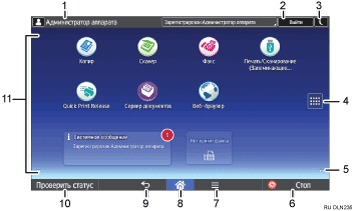
Имя пользователя, выполнившего вход в систему
Отображается имя пользоваться, выполнившего вход в устройство. Имя пользователя отображается только в случае включенной функции аутентификации пользователей.
[Войти]/[Выйти]
Эти клавиши отображаются только при включенной функции аутентификации пользователей. После нажатия кнопки [Войти] открывается окно аутентификации. Если вход в устройство уже выполнен, отображается кнопка [Выйти]. Для выхода из системы аппарата нажмите кнопку [Выйти].
Для получения сведений о входе в систему в качестве администратора см. Вход в систему аппарата.
[Энергосбереж.]

Нажмите для включения режима низкого энергопотребления или спящего режима.
Для получения сведений о режимах см. Экономия электроэнергии.
Иконка списка приложений

Нажмите для отображения списка приложений. Можно создать ярлыки приложений на [Начальном экране].
Чтобы использовать приложение, отображаемое во вкладках [Виджет] и [Прогр.], создайте ярлык приложения в окне [Начальный экран]. Для получения подробных сведений см. Настройка окна [Начальный экран].
Ярлыки переключения экранов

Нажмите для переключения между пятью начальными экранами. Ярлыки отображаются в нижней правой и левой частях экрана, а количество ярлыков обозначает число экранов для перехода с каждой стороны текущего экрана.
[Стоп]
Нажмите для прекращения выполнения текущего задания, такого как копирование, сканирование, факсимильная связь или печать.
[Меню]

Отображение экрана меню для используемого приложения. В некоторых приложениях эта кнопка может быть отключена. Для сброса настроек [Начального экрана] к значениям по умолчанию нажмите эту кнопку в окне [Начальный экран].
[Начальный экран]

Нажмите для отображения окна [Начальный экран].
[Скорость возврата каретки]

При нажатии этой кнопки происходит возврат на предыдущий экран, если включены Функции экрана или используются приложения. В некоторых приложениях эта кнопка может быть отключена.
Можно указать, является ли эта кнопка активной в некоторых приложениях. Для получения сведений о параметрах см. руководство "Подсоединение аппарата/Настройки системы".
[Проверить статус]
Нажмите, чтобы проверить статус системы аппарата, рабочий статус каждой функции и текущие задания. Можно также отобразить историю выполнения заданий и информацию по обслуживанию аппарата.
Зона отображения ярлыков/виджетов
Отображает ярлыки и виджеты функций или приложений. Отображаемые ярлыки на различных начальных экранах отличаются друг от друга. Для получения сведений о ярлыках каждого экрана см. Основные ярлыки окна [Начальный экран].
Можно также добавлять ярлыки и распределять их по папкам. Для получения подробных сведений см. Настройка окна [Начальный экран].
![]()
Можно поменять обои [Начального экрана]. Для получения подробных сведений см. Смена обоев окна [Начальный экран].
Переключение режимов невозможно в следующих случаях:
при сканировании оригинала с помощью функции факса или сканера
во время прямой передачи
при переходе на следующие экраны:
Функции аппарата
Счетчик
Запрос
Управление адресной книгой
Параметры лотка для бумаги
Текущее задание / История задан.
при прерывании копирования
во время набора без снятия трубки для передачи факса
[Начальный экран] устанавливается в качестве экрана по умолчанию при включении аппарата. Эту настройку по умолчанию можно изменить в разделе Приоритет функций. См. руководство "Подсоединение аппарата/Настройки системы".
